电脑打五角星符号的方法 五角星符号怎么打
更新时间:2023-03-11 11:53:12作者:xiaoliu
在编辑文档的时候,我们可能经常会输入一些符号,而有些符号比较特殊很多人可能不知道要怎么打出来,比如五角星符号,可以直接百度搜索复制,或者用输入法找到五角星符号,接下来win10系统之家小编这就给大家讲解一下五角星符号怎么打,想知道的小伙伴们可以学习上面的方法来打开吧。

方法如下:
1、用百度输入法打出五角星符号
直接打上拼音wujiaoxing在第五个就是★,翻页就是☆


2、我们也可以用五角星拼音的第一个字母来直接打出五角星字符。

3、用智能ABC输入法输入五角星符号的方法
输入法V+1,然后往后翻8页就是五角星符号。
此方法也适合百度输入法。
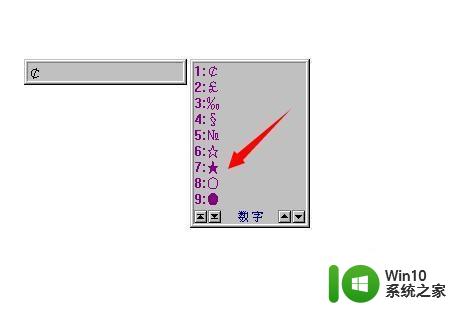
4、我们也可以用百度输入法的软键盘来找到五角星符号。
右键→软键盘→特殊符号
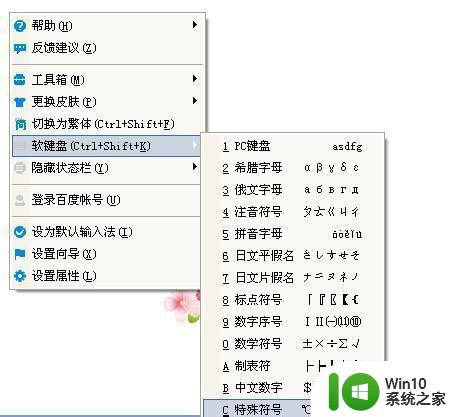
5、用搜狗拼音输入法打出五角星符号的方法。
可以输入五角星的全拼来打出五角星符号☆,翻页后打出实心五角星符号★
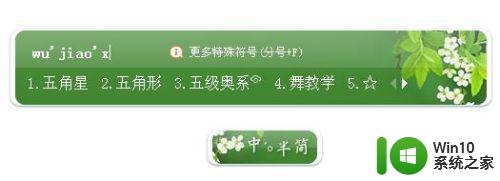
6、用搜狗输入法的软键盘也能找到五角星符号,方法和百度输入法雷同。
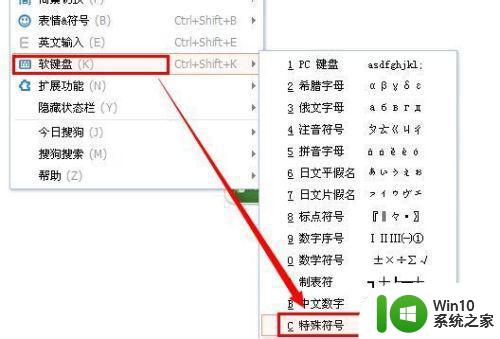
上述给大家讲述的便是电脑打五角星符号的方法的详细内容,有相同需要的用户们可以学习起来,还是挺简单的。
电脑打五角星符号的方法 五角星符号怎么打相关教程
- word文档五角星的符号怎么打出来 word五角星符号怎么打出来
- 电脑上的半角符号如何输入 电脑的半角符号怎么打
- 电脑三角形符号怎么打快捷键 如何输入三角形符号△
- 全角符号和半角符号怎么转换 Word中实现半角、全角符号互换的技巧
- 电脑怎么打、这个符号 电脑如何打、这个符号
- 电脑上各种符号怎么打 电脑上如何打符号
- 电脑如何打出直径符号 电脑输入直径符号的方法
- 方框内的打钩符号怎么输入 如何打出方框内的打钩符号
- 乘法电脑公式怎么输入符号 电脑上如何打出乘法符号
- ' '是什么符号,在电脑怎么打 怎样打出是什么符号
- 键盘上如何打出平方米符号 电脑输入平方米符号的方法
- 电脑seita符号怎么打 seita符号怎么打
- U盘装机提示Error 15:File Not Found怎么解决 U盘装机Error 15怎么解决
- 无线网络手机能连上电脑连不上怎么办 无线网络手机连接电脑失败怎么解决
- 酷我音乐电脑版怎么取消边听歌变缓存 酷我音乐电脑版取消边听歌功能步骤
- 设置电脑ip提示出现了一个意外怎么解决 电脑IP设置出现意外怎么办
电脑教程推荐
- 1 w8系统运行程序提示msg:xxxx.exe–无法找到入口的解决方法 w8系统无法找到入口程序解决方法
- 2 雷电模拟器游戏中心打不开一直加载中怎么解决 雷电模拟器游戏中心无法打开怎么办
- 3 如何使用disk genius调整分区大小c盘 Disk Genius如何调整C盘分区大小
- 4 清除xp系统操作记录保护隐私安全的方法 如何清除Windows XP系统中的操作记录以保护隐私安全
- 5 u盘需要提供管理员权限才能复制到文件夹怎么办 u盘复制文件夹需要管理员权限
- 6 华硕P8H61-M PLUS主板bios设置u盘启动的步骤图解 华硕P8H61-M PLUS主板bios设置u盘启动方法步骤图解
- 7 无法打开这个应用请与你的系统管理员联系怎么办 应用打不开怎么处理
- 8 华擎主板设置bios的方法 华擎主板bios设置教程
- 9 笔记本无法正常启动您的电脑oxc0000001修复方法 笔记本电脑启动错误oxc0000001解决方法
- 10 U盘盘符不显示时打开U盘的技巧 U盘插入电脑后没反应怎么办
win10系统推荐
- 1 萝卜家园ghost win10 32位安装稳定版下载v2023.12
- 2 电脑公司ghost win10 64位专业免激活版v2023.12
- 3 番茄家园ghost win10 32位旗舰破解版v2023.12
- 4 索尼笔记本ghost win10 64位原版正式版v2023.12
- 5 系统之家ghost win10 64位u盘家庭版v2023.12
- 6 电脑公司ghost win10 64位官方破解版v2023.12
- 7 系统之家windows10 64位原版安装版v2023.12
- 8 深度技术ghost win10 64位极速稳定版v2023.12
- 9 雨林木风ghost win10 64位专业旗舰版v2023.12
- 10 电脑公司ghost win10 32位正式装机版v2023.12